Mencari IP address laptop, smartphone, atau perangkat lain yang Anda gunakan? Anda sampai di pos yang tepat! Karena artikel ini akan menunjukkan kepada Anda cara melihat IP address dari berbagai perangkat yang Anda gunakan.
Berikut ini adalah cara melihat IP address di laptop dan Android:
1. Cara melihat IP address di laptop
- Gunakan bantuan perintah
- Melalui Panel Kontrol
- Manfaatkan Pengaturan Jaringan dan Internet
2. Cara melihat IP address di Android
- Melalui Pengaturan Wi-Fi
- Melalui pengenalan telepon
- Gunakan aplikasi pihak ketiga
Baca juga: Cek IP Komputer dengan Mudah dan Cepat
Nah, dari berbagai cara di atas, Anda bisa memilih salah satu yang menurut Anda mudah untuk diterapkan. Di bawah ini kami akan menjelaskan setiap metode secara rinci.
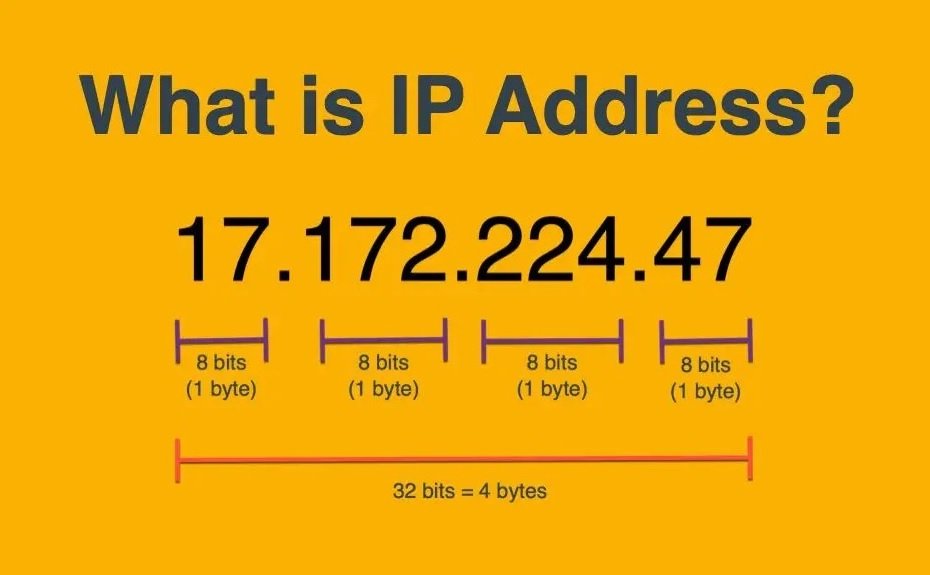
Cara Melihat IP Address di Komputer Atau Laptop
Ada tiga cara untuk melihat IP address di komputer atau laptop, dari command prompt, koneksi jaringan dan pengaturan jaringan dan Internet.
1. Gunakan Command Prompt
Langkah 1: Buka prompt
Ada dua cara untuk membuka command prompt. Cara pertama adalah dengan menekan tombol Windows dan tombol R secara bersamaan. Kedua adalah dengan membuka start menu lalu tap Run. Maka akan muncul gambar seperti dibawah ini. Ketik cmd dan klik OK:
Langkah 2: Masukkan perintah ipconfig
Setelah klik OK, akan muncul kode seperti ini, ketik perintah ipconfig dan tekan Enter.
Langkah 3: IP address muncul
Akhirnya, alamat IP akan muncul
2. Melalui Control Panel
Langkah 1: Buka Control Panel
Anda dapat membuka Control Panel Windows dari menu Mulai dan mencari Control Panel melalui fitur pencarian.
Langkah 2: Buka Pengaturan Jaringan dan Internet
- Kemudian buka Pengaturan Jaringan dan Internet dan Anda akan menemukan menu Jaringan dan Pusat Berbagi. Kemudian klik sub-menu Lihat Pekerjaan dan Status Jaringan.
- Kemudian akan muncul menu seperti di bawah ini dan klik koneksi Wi-Fi yang Anda gunakan.
Langkah 3: Buka detail koneksi
- Status Wi-Fi yang Anda gunakan kemudian akan muncul dan klik Detail
- Kemudian detail koneksi akan muncul dengan alamat IP yang Anda butuhkan
3. Gunakan Pengaturan Jaringan dan Internet
Langkah 1: Buka Pengaturan Wi-Fi
Anda dapat membuka pengaturan Wi-Fi yang digunakan dengan mengeklik ikon Wi-Fi di sudut kanan bawah bilah alat.
Langkah 2: Buka properti
Kemudian buka Wi-Fi Properties lalu gulir ke bawah dan Anda akan menemukan informasi alamat IP Anda.
Baca juga: Cara Melihat IP Komputer
Cara Melihat IP Address di Android
Ada tiga cara untuk mengetahui IP address di smartphone Android, yaitu di pengaturan Wi-Fi, di ponsel, dan aplikasi pihak ketiga.
1. Melalui Pengaturan Wi-Fi
Jika Anda menggunakan koneksi Wi-Fi di ponsel cerdas Anda, berikut cara menemukan alamat IP Anda:
Langkah 1: Buka Pengaturan Wi-Fi
Buka Pengaturan> Koneksi> Wi-Fi dan klik jaringan Wi-Fi yang Anda gunakan.
Langkah 2: IP address muncul
alamat IP dari smartphone yang Anda gunakan kemudian akan muncul.
2. Melalui Tentang Telepon
Jika Anda menggunakan data seluler, berikut cara mengetahui alamat IP ponsel cerdas Anda
Langkah 1: Buka Pengaturan
Buka Pengaturan> Tentang ponsel> Status di ponsel cerdas Anda.
Langkah 2: IP address muncul
Kemudian alamat IP Anda akan muncul.
3. Penggunaan aplikasi pihak ketiga
Selalu ada cara lain untuk mengetahui alamat IP di smartphone. Anda bisa memanfaatkan aplikasi pihak ketiga di PlayStore. Berikut langkah-langkahnya:
Langkah 1: Unduh aplikasi untuk memeriksa IP address
Ada banyak aplikasi untuk pengecekan alamat IP di smartphone. Salah satu aplikasi yang dapat Anda gunakan adalah alamat IP saya
Langkah 2: Buka aplikasi
Cukup buka aplikasi My IP Address dan alamat IP smartphone Anda akan muncul secara otomatis.
Baca juga: 6 Cara Melihat Spesifikasi Laptop Dan Komputer Dengan Mudah
Cara Melihat IP Address Sangat Mudah Bukan?
Demikian artikel tentang cara mengetahui alamat IP di desktop dan perangkat seluler. Ada beberapa yang dapat Anda terapkan untuk memverifikasi IP address perangkat Anda. Jika Anda memiliki cara lain untuk melihat alamat IP, silakan tinggalkan komentar di bawah.
 Otobiez Blog Tempat Berbagai Informasi Ekonomi
Otobiez Blog Tempat Berbagai Informasi Ekonomi
